Workshop FreeBSD bersama Andy Hidayat dan Install FreeBSD di VirtualBox
Workshop FreeBSD bersama Andy Hidayat dan Install FreeBSD di VirtualBox
A. PENDAHULUAN
1. Pengertian
Workshop adalah jenis pelatihan interaktif dimana peserta melakukan sejumlah kegiatan pelatihan daripada secara pasif mendengarkan ceramah atau presentasi. Secara umum, ada dua jenis bengkel: Workshop umum disesuaikan untuk memenuhi kebutuhan pelatihan kelompok tertentu.
FreeBSD adalah sebuah sistem operasi bertipe Unix bebas yang diturunkan dari UNIX AT&T lewat cabang Berkeley Software Distribution (BSD) yaitu sistem operasi 386BSD dan 4.4BSD-Lite, meskipun pada awalnya FreeBSD rilis 1.0 diturunkan dari sistem operasi 386BSD dan 4.3BSD-Lite.
FreeBSD berjalan di atas sistem arsitektur yang kompatibel dengan Intel x86 (Pentium dan Athlon), amd64 (Opteron, Athlon64, dan EM64T), ARM, IA-64, PowerPC, PC-98, DEC Alpha, dan UltraSparc. FreeBSD rilis 6.4 menjadi rilis terakhir untuk dukungan kepada arsitektur DEC Alpha. FreeBSD merupakan turunan dari Berkeley UNIX. Akan tetapi, FreeBSD tidak bisa dipanggil sebagai Unix.
2. Latar Belakang
Who is He? / Siapa Beliau Sebenarnya ?
1. Nama beliau adalah Andy Hidayat
2. Suami dan Ayah untuk Juno
3. Administrator Sistem FreeBSD
4. Konsultan OpenIT
5. Mahasiswa MTEL @ MercuBuana University
6. Seorang CEO PT.Fribeesde Semesta Indonesia
7. R & D ISP PT.Skyline Semesta
8. Pendiri BelajarFreeBSD Indonesia
Job Experiences / Pengalaman Kerja
1. diawali dengan tahun 2000-2006 beliau bekerja sebagai guru PlayGroup
2. kemudian. 2006-2009 beliau menjadi pemilik distro
3. selanjutnya, tahun 2007-2011 beliau menjadi Drafter
4. 2011-2012 beliau bekerja di PT. Bazcorp Citra Indonesia
5. 2012-2014 beliau bekerja di PT. Hipernet Indodata
6. 2014-2015 beliau bekerja di PT. Digdaya Duta Digital
7. 2015-2016 beliau bekerja di PT. Docotel Teknologi
8. 2015-2016 beliau bekerja di PT. Voxteneo Indonesia
9. 2016 - Sekarang beliau bekerja di PT. FSI & PT. Skyline
Apa Itu SysAdmin ?
1. SysAdmin adalah Administrator Sistem
2. Seorang Pria yang Tahu Sistem, OS, Jaringan, dan Sedikit Pemrograman Bit.
3. Seorang Pria Yang Pertama Untuk Menyalahkan, Tapi Jangan Pernah Kredit saat Semuanya Berjalan dengan Baik.
4. Orang yang Selalu Menghabiskan Banyak Uang & Setiap Keuangan Musuh.
5. 24x7x365 Setiap Hari, Setiap Minggu, Setiap Tahun= jadi seorang SysAdmin harus siap kapan saja dan dimana saja jika dibutuhkan, sebagai contoh, seorang SysAdmin jika berlibur pun harus membawa laptop untuk meremote jika ada masalah
6. Seorang Pengembang Pahlawan
Tingkat SysAdmin ?
1. SysAdmin Pemula a.k.a Helpdesk
2. SysAdmin Junior a.k.a IT Support
3. SysAdmin a.k.a System Administrator
4. SysAdmin Senior a.k.a SysAdmin Supervisor
5. SysAdmin Manager
3. Tujuan
Dapat Memahami apa itu FreeBSD dan Dapat Mengkonfigurasinya.
B. ALAT DAN BAHAN
Hardware
Laptop
Router untuk Koneksi
Software
Oracle VM VirtualBox
ISO FreeBSD 11
Putty
C. JANGKA WAKTU PELAKSANAAN
7 Menit.
D. LANGKAH KERJA
1. Kita di sini akan menginstall FreeBSD pada virtualBox sebagai media pelatihanya
2. Setting VM
3. Pertama pilih “New” pada virtualbox
3. Kemudian tentukan nama jenis sistem operasi dan memory RAM untuk mesin virtualnya
4. Kemudian tentukan jumlah harddisknya dan selesai
5. Kemudian pilih “option” lalu masuk ke storage kemudian tambahkan CD dari OS FreeBSD yang telah di persiapkan
6. Kemudian pada network tambahkan adaptor ke dua. Ini digunakan untuk kita agar bisa mengakses FreeBSD nanti.
7. Kemudian Start
8. Installasi FreeBSD
9. Pada sambutan selamat datang pilih install
10. Kemudian untuk perangkat driver kita pilih lanjutkan dengan keymap default
11. Kemudian masukan nama untuk hostname ini
12. Untuk opsional item kosongkan saja
13. Kemudian untuk partisi pilih auto
14. Pilih entire disk
15. Untuk skema dari partisi kita pilih BSD
16. Kemudian pilih finish
17. Kemudian pilih Commit
18. Kemudian tunggu beberapa saat
19. Kemudian tentukan password untuk root
20. Untuk pengaturan network kita pilih yang di list 1 karena itu adalah adaptor NAN dan 2 adalah Host Only atau Static
21. Kemudian kita konfigurasi ipv4
22. Kita konfigurasi secara DHCP
23. Kemudian kita tunggu beberapa saat
24. Sementara ini kita tidak perlu ipV6
25. Jika ipv4 DNS nya telah terisi otomatis berarti sudah berhasil untuk search bisa kita isi apa saja
26. Untuk zona waktu pilih sesuai dengan zona waktu kita masing-masing
27. Pilih negara
28. Kemudian menurut garis waktu
29. Kemudian mereka bertanya tentag waktu yang kita maksut
30. Pastikan tanggal sudah benar
31. Dan juga jamnya
32. Kemudian system configuration biarkan saja
33. Untuk system security pilih disable send mail
34. Kemudian kita buat user accountnya
35. Untuk ini isikan username lalu untuk group pastikan terisi wheel dan pastikan anda memiliki password
36. Kemudian y jika sudah selesai
37. Jika Semua Selesai pilih exit
38. Untuk Manual Configuration pilih no
39. Kemudian Kita Reboot lalu lepas CD nya
40. Selesai
41. Setting Interface kedua
42. Pertama masuk sebagai root
43. Ketikan perintah
root@webserver: ̃ # ifconfig
Untuk memastikan kita memiliki adaptor ke dua
44. Ya ternyata kita memiliki adaptor kedua sekarang kita setting ip dari adaptor kedua secara static agar bisa diakses dari luar.
45. Pastikan sudah menyeting adaptor pada laptop ini akan mejadi gateway bagi vm kita
46. Masuk ke rc.conf gunakan perintah editor bawaan seperti “vi” maupun “ee”.
root@webserver: ̃ # vi /etc/rc.conf
47. Kemudian kita tambahkan sesuai dengan ip static yang ingin kita tentukan setelah itu save.
48. Kemudian kita reboot
root@webserver: ̃ # reboot
49. Menguji IP Static
50. Kita masuk ke Putty untuk mencobanya masukan ip static tadi
51. Selesai FreeBSD Sudah bisa di akses
E. TEMUAN MASALAH
N/A
F. KESIMPULAN
pada Kesempatan Workshop kali ini, Topik Pembahasanannya adalah mengenai FreeBSD dari awal hingga pengguanaan ̃
G. REFERENSI
Mas Andy Hidayat

























































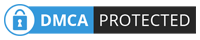
Nice sharing dan Dokumentasinya... :)
ReplyDeleteSama-sama , Semangat ya !!
Delete